- Autor Lauren Nevill [email protected].
- Public 2023-12-16 18:51.
- Última modificación 2025-01-23 15:18.
A partir de la novena versión del navegador Opera, los desarrolladores han implementado un panel en él, que es una página llena de ventanas que contienen enlaces gráficos a los recursos más visitados por los usuarios. Sin embargo, con bastante frecuencia este panel desaparece del navegador, lo que requiere su restauración.
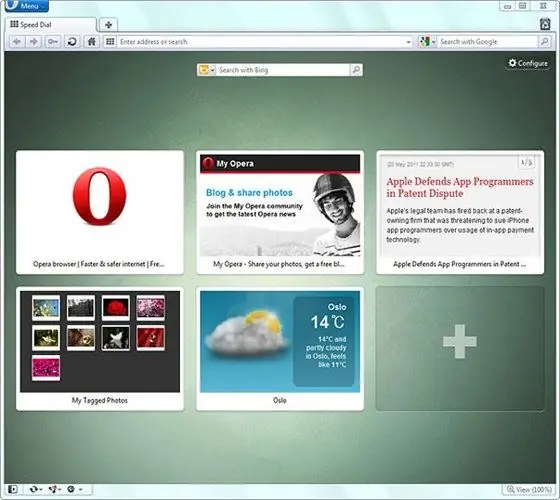
Instrucciones
Paso 1
En el caso de que aparezca de repente una página en blanco en lugar del panel existente, deberá restaurar esta opción manualmente. Active el botón "Nueva pestaña" o presione las teclas de acceso rápido CTRL + T, el panel no se encenderá. A continuación, utilice la ayuda del "Editor de configuración". Este editor puede acceder a la edición de todas las configuraciones del navegador existentes, incluidas incluso aquellas que los fabricantes no incluyeron en la configuración general. Inicie el "Editor de configuración" creando una pestaña vacía presionando las teclas de acceso rápido (CTRL + T) y escriba opera: config en la barra de direcciones. Luego active la tecla Enter. Luego, el navegador cargará automáticamente la interfaz del editor de configuración de Opera en la página en blanco que creó.
Paso 2
Busque la configuración que desee denominada Estado de marcación rápida. Está en la sección llamada Preferencias del usuario. No intente encontrarlo manualmente. Esto le llevará mucho tiempo, ya que hay cientos de configuraciones de software y de red de este tipo ubicadas aquí. Utilice la función de búsqueda integrada en el propio editor e introduzca el nombre de la sección anterior en el campo de texto. Después de completar todos los pasos indicados, copie el nombre de la configuración y luego péguelo en el campo llamado "Buscar". Ahora espere a que el editor encuentre el campo de cambio para esta configuración por sí solo.
Paso 3
Si establece un valor igual a uno, el panel funcionará de la forma más habitual. Si desea desactivar el panel por completo, establezca el valor cero en consecuencia. Cualquiera que sea la opción que prefiera, confirme el nuevo valor de la variable haciendo clic en el botón llamado Guardar. Cierre Opera e inícielo de nuevo. Después de eso, pruebe su navegador nuevamente, si sus acciones son correctas, el panel se abrirá.






